| 在所有设备上设置“iCloud 照片” | 您所在的位置:网站首页 › icloud云备份提示关闭在哪里开 › 在所有设备上设置“iCloud 照片” |
在所有设备上设置“iCloud 照片”
|
你可以在 iPhone、iPad、iPod touch、Mac、Apple TV、Windows 电脑以及 iCloud.com 上使用“iCloud 照片”。有关如何使用“iCloud 照片”的概览,请参阅使用 iCloud 共享照片和视频并使它们保持及时更新。 【注】请确保你在每台设备上都使用相同的 Apple ID 登录。如果设备没有使用 Apple ID 登录或者“iCloud 照片”为关闭状态,那么你将无法在相关设备上查看照片和视频。 在 iPhone、iPad 或 iPod touch 上设置“iCloud 照片”在 iPhone、iPad 或 iPod touch 上,前往“设置”> [你的名字] > iCloud >“照片”。 执行以下任一操作: iOS 16、iPadOS 16 或更高版本:开启“同步此 [设备]”。 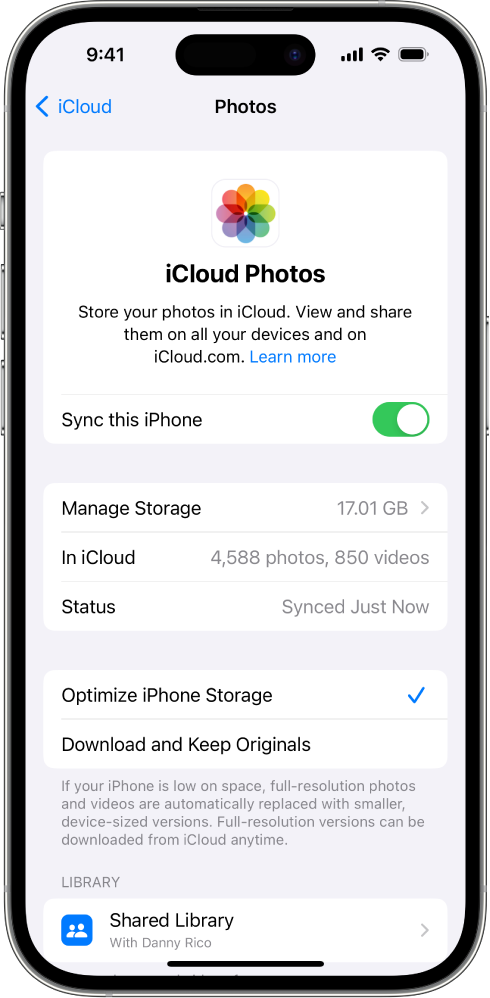 iOS 15、iPadOS 15 或更低版本:开启“iCloud 照片”。 你设备上“照片” App 中的所有照片和视频将添加至 iCloud。此外,现在还可以在设备上查看任何已储存在“iCloud 照片”中的照片和视频。 要查看储存在“iCloud 照片”中的照片和视频,请打开“照片” App,然后轻点“图库”。你看到的所有照片和视频都储存在“iCloud 照片”中。 【提示】滚动到屏幕底部,查看照片的同步状态。请参阅 Apple 支持文章《如果你的“iCloud 照片”无法同步到你的设备》。 如需更多如何在 iPhone、iPad 或 iPod touch 上使用“iCloud 照片”以及优化照片储存空间的信息,请参阅以下内容: iPhone 使用手册:在 iPhone 上使用“iCloud 照片” iPad 使用手册:在 iPad 上使用“iCloud 照片” iPod touch 使用手册(iOS 15 或更低版本):在 iPod touch 上使用 iCloud 照片 在 Mac 上设置“iCloud 照片”在 Mac 上的“照片” App 中,执行以下任一操作: macOS 13 或更高版本:选取“照片”>“设置”,然后点按 iCloud。 macOS 12 或更低版本:选取“照片”>“偏好设置”,然后点按 iCloud。 选择“iCloud 照片”。 Mac 上“照片” App 中的照片和视频将添加至 iCloud。此外,现在还可以在你的 Mac 上查看任何已储存在“iCloud 照片”中的照片和视频。 【注】如果你的 Mac 上有多个照片图库,“iCloud 照片”只会为“系统照片图库”中的照片和视频保持及时更新。 要查看储存在“iCloud 照片”中的照片和视频,请打开“照片” App,然后在边栏中点按“图库”。你看到的所有照片和视频都储存在“iCloud 照片”中。 【提示】滚动到屏幕底部,查看照片的同步状态。请参阅 Apple 支持文章《如果你的“iCloud 照片”无法同步到你的设备》。 如需有关如何在 Mac 上使用 iCloud 照片的更多信息,请参阅 在 Mac 上使用 iCloud 照片。 在 Apple TV 上设置“iCloud 照片”在 Apple TV 上,打开“设置” App。 选取“用户和账户”,然后选择你的账户。 选取 iCloud,然后开启“iCloud 照片”。 要查看储存在“iCloud 照片”中的照片和视频,请打开“照片” App,然后前往菜单栏中的“照片”类别。你看到的所有照片和视频都储存在“iCloud 照片”中。 如需进一步了解如何在 Apple TV 上使用 iCloud 照片,请参阅《Apple TV 使用手册》中的“在 Apple TV 上查看‘iCloud 照片’和共享照片图库”。 在你的 Windows 电脑上设置 iCloud 照片如果你尚未下载,请下载 Windows 版 iCloud。请参阅 Apple 支持文章《下载 Windows 版 iCloud》。 打开 Windows 版 iCloud,然后选择“照片”。 选择“iCloud 照片”。 如果系统未提示你开启相关功能,请点按“照片”旁边的“选项”按钮。 点按“完成”,然后点按“应用”。 要查看储存在“iCloud 照片”中的照片和视频,请打开“文件资源管理器”,然后点按导航面板中的“iCloud 照片”。 如果没有看到 iCloud 照片,请点按导航面板中的“照片”,然后连按“iCloud 照片”。 如需有关如何在 Windows 电脑上使用“iCloud 照片”的更多信息,请参阅 Windows 版 iCloud 使用手册中的在你的 Windows 电脑上下载并查看 iCloud 照片和将 Windows 电脑中的照片和视频添加到 iCloud。 使用 iCloud.com 上的“照片”你可以在手机、平板电脑或电脑上的网页浏览器中访问自己的 iCloud 照片和视频。 前往 icloud.com/photos 并通过 Apple ID 登录。 如需有关如何在 iCloud.com 上使用“iCloud 照片”的更多信息,请参阅以下内容: 在手机上:在 iCloud.com 上使用“iCloud 照片” 在平板电脑上:在 iCloud.com 上使用“iCloud 照片” 在电脑上:在 iCloud.com 上使用 iCloud 照片 了解可与“照片”搭配使用的其他 iCloud 功能:iCloud 共享照片图库和共享相簿。 另请参阅Apple 支持文章:如果你的“iCloud 照片”无法同步到你的设备Apple 支持文章:iCloud 的系统要求 |
【本文地址】